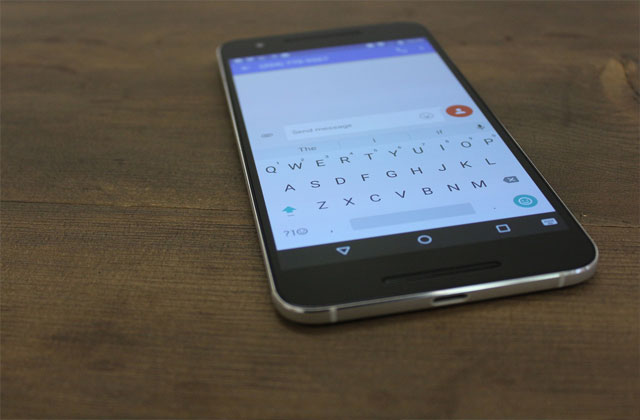
من أهم مميزات هواتف الأندرويد هو إتاحتها فرصة تخصيص لوحات مفاتيح غير اللوحة الافتراضية التي تتوفر مع جهاز الأندرويد، ويوفر سوق قوقل بلاي خيارات متنوعة من تطبيقات لوحات المفاتيح، وسوف نتعرف عن كيفية تعين لوحة المفاتيح SwiftKey keyboard كلوحة افتراضية ولا تختلف الخطوات من لوحة إلى أخرى بل تتشابه الخطوات بصرف النظر عن اللوحة التي تريد استخدامها.
طريقة تعيين لوحة المفاتيح الافتراضية على هاتفك الأندرويد
- تثبيت لوحة مفاتيح جديدة على هاتفك الأندرويد.
- الذهاب إلى الإعدادات Settings.
- النقر على خيار اللغات والإدخال Languages and input وسيكون ضمن القائمة الفرعية للإعدادات الشخصية.
- انقر على لوحة المفاتيح الحالية وستجدها تحت خيار لوحة المفاتيح وأساليب الإدخال Keyboard & input methods.
- النقر على خيار اخيار لوحات المفاتيح choose keyboards.
- النقر على لوحة المفاتيح SwiftKey keyboard واختيارها كلوحة مفاتيح افتراضية.
- قراءة التعليمات التي ستظهر على شاشة هاتفك وانقر فوق خيار موافق إن كنت ترغب في الاستمرار.
- تأكد من أن المفتاح الذي بجانب لوحة المفاتيح SwiftKey keyboard قد تغير من اللون الرمادي إلى اللون الأخضر.
- العودة مرة أخرى إلى شاشة اللغة والإدخال language & input.
- النقر على لوحة المفاتيح الحالية مرة أخرى.
- اختيار لوحة المفاتيح SwiftKey keyboard مرة أخرى، وسوف تحفظ كلوحة المفاتيح الافتراضية تلقائياً.
- يمكنك تجربة لوحة المفاتيح والتأكد من أنها تعمل بشكل سليم من خلال كتابة رسالة سريعة إلى أحد الأصدقاء.